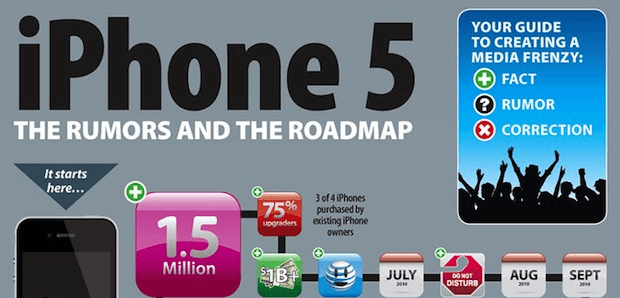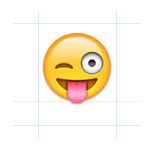OS X: De zoom-functie activeren (archief)
Naar aanleiding van de post 'OS X Lion: Het nieuwe vergrootglas in voorvertoning' hebben we meerdere malen de vraag gekregen: Waarom werkt de zoom-functie in Mac OS X Lion niet meer? In de voorafga... lees verder ▸
Naar aanleiding van de post 'OS X Lion: Het nieuwe vergrootglas in voorvertoning' hebben we meerdere malen de vraag gekregen: Waarom werkt de zoom-functie in Mac OS X Lion niet meer? In de voorafgaande versies van Mac OS X was het mogelijk om met behulp van control toets + scrollen omhoog/omlaag in en uit te zoomen op een bepaald gedeelte van het scherm. In Mac OS X Lion is deze functie gewijzigd en dient deze eerst geactiveerd te worden. (meer…)lees verder ▸
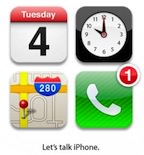
Apple event ‘Let’s talk iPhone’ op 4 oktober
Apple event ‘Let’s talk iPhone’ op 4 oktober
Apple heeft vandaag dan eindelijk de officiële uitnodigingen de deur uitgedaan voor een 'Let's talk iPhone' event op de Apple Campus in Cupertino 10:00 am PT (19:00 lokale Nederlandse tijd). Naar ... lees verder ▸
Apple heeft vandaag dan eindelijk de officiële uitnodigingen de deur uitgedaan voor een 'Let's talk iPhone' event op de Apple Campus in Cupertino 10:00 am PT (19:00 lokale Nederlandse tijd). Naar alle waarschijnlijkheid zal vandaag later op de avond ook de Golden Master van iOS 5 verschijnen. Kortom het Apple wereldje is weer volop in beweging, eindelijk komt er op korte termijn een einde aan alle iPhone geruchten. (meer…)lees verder ▸
Vanaf nu films beschikbaar in de Nederlandse iTunes Store
Eindelijk is het er dan toch van gekomen, op dit moment verschijnen de eerste films in de Nederlandse iTunes Store. Alles lijkt erop dat Apple de Nederlandse Store op dit moment aan het vullen is om d... lees verder ▸
Eindelijk is het er dan toch van gekomen, op dit moment verschijnen de eerste films in de Nederlandse iTunes Store. Alles lijkt erop dat Apple de Nederlandse Store op dit moment aan het vullen is om dat er nog geen directe link naar de films sectie beschikbaar is. Wanneer je echter zoekt op bijvoorbeeld 'Bourne Ultimatum' dan kom je terecht op de Nederlandstalige pagina van deze film. In tegenstelling tot de Amerikaanse variant van de iTunes Store is het (nog) niet mogelijk om een film te huren, er is alleen een optie beschikbaar om de film te kopen. (meer…)lees verder ▸
OS X Lion: Een zwarte menubalk activeren
OS X Lion: Een zwarte menubalk activeren
Wanneer je een Mac bezit waarvan het scherm voorzien is van een zwarte rand, dan is het een ontzettend cool idee om de menubalk zwart te maken. Helaas was daar nooit een 100% goedwerkende oplossing vo... lees verder ▸
Wanneer je een Mac bezit waarvan het scherm voorzien is van een zwarte rand, dan is het een ontzettend cool idee om de menubalk zwart te maken. Helaas was daar nooit een 100% goedwerkende oplossing voor beschikbaar. Daar is gelukkig verandering in gekomen met de gratis applicatie MenuBarFilter. Met deze tool is het mogelijk om onder Mac OS X Lion de menubalk zwart te maken. Het grote voordeel van de tool is dat je niet op zoek hoeft naar zwarte versies van de symbolen in de menubalk, deze worden namelijk automatisch voorzien van een zwarte achtergrond. (meer…)lees verder ▸
Safari 5.1: Zoeken op hele woorden of delen ervan
In Safari 5.1 is de zoekfunctie (cmd⌘ + F) gewijzigd, in de voorgaande versies was het mogelijk om te zoeken op een deel van een woord. In de nieuwste versie lijkt dit echter niet meer mogelijk. ... lees verder ▸
In Safari 5.1 is de zoekfunctie (cmd⌘ + F) gewijzigd, in de voorgaande versies was het mogelijk om te zoeken op een deel van een woord. In de nieuwste versie lijkt dit echter niet meer mogelijk. Als je bijvoorbeeld in Safari 5.0 of eerder zoekt naar ‘ple’ op een webpagina waar ‘Apple’ op voorkomt dan krijg je zoekresultaten te zien, omdat de lettercombinatie ‘ple’ voorkomt in ‘Apple’. Onder Lion krijg je deze zoekresultaten niet te zien omdat deze alleen zoekt naar woorden die beginnen met de opgegeven zoekterm ‘ple’. Je kunt dit testen door op deze webpagina te zoeken naar ‘ple’, je zult zien dat ‘ple’ in het woord ‘Apple’ niet wordt gemarkeerd. Persoonlijk vind ik deze optie niet erg handig, omdat je waarschijnlijk in Safari ook wel eens wilt zoeken naar een bepaalde lettercombinatie. Eerder hebben we al eens artikel geplaatst met een Terminal commando om dit gedrag aan te passen, dit kan echter ook simpeler. (meer…)lees verder ▸
Alle iPhone 5 geruchten op een rij (Infographic)
Naar alle waarschijnlijk komen we op dierendag (4 Oktober) eindelijk meer te weten over de opvolger van de iPhone 4. De geruchtenmachine draait al enkele weken op volle kracht. In de onderstaande info... lees verder ▸
Naar alle waarschijnlijk komen we op dierendag (4 Oktober) eindelijk meer te weten over de opvolger van de iPhone 4. De geruchtenmachine draait al enkele weken op volle kracht. In de onderstaande infographic worden alle geruchten op een rij gezet, een mooi en compleet overzicht. (meer…)lees verder ▸

OS X Lion: 5 tips voor iCal
OS X Lion: 5 tips voor iCal
Met iCal kun je eenvoudig afspraken plannen en bekijken wanneer je tijd hebt om iets leuks te gaan doen. Natuurlijk heeft iCal nog genoeg andere leuke functies die zich achter de schermen bevinden. Zo... lees verder ▸
Met iCal kun je eenvoudig afspraken plannen en bekijken wanneer je tijd hebt om iets leuks te gaan doen. Natuurlijk heeft iCal nog genoeg andere leuke functies die zich achter de schermen bevinden. Zo kun je bijvoorbeeld een Agenda uitprinten, multitouch gebaren gebruiken, uitnodigingen versturen, abonneren op afspraken en een backup maken van je iCal agenda. 1. Print je iCal Agenda uit We gebruiken tegenwoordig bijna alles digitaal maar het is in iCal ook mogelijk om je agenda uit te printen. Met behulp van de toetscombinatie cmd⌘ + P zal het standaard afdrukvenster verschijnen. Je kunt natuurlijk ook gebruik maken van de menuoptie: Archief ▸ Druk af…. In het afdrukvenster kun je selecteren welke afspraken er afgedrukt moeten worden. Je kunt tevens de layout aanpassen en een bereik instellen. (meer…)lees verder ▸
OS X Terminal ‘man’ pagina’s bekijken in voorvertoning
Onder OS X terminal kun je door middel van het man commando de hulppagina's van een bepaald Terminal commando bekijken. Het nadeel van het man commando is dat de hulppagina's niet handig zijn te lezen... lees verder ▸
Onder OS X terminal kun je door middel van het man commando de hulppagina's van een bepaald Terminal commando bekijken. Het nadeel van het man commando is dat de hulppagina's niet handig zijn te lezen en dat je er doorheen moet scrollen in het Terminal venster. Er bestaat ook een mogeljkheid om de man hulppagina's onder Terminal te 'redirecten' naar de standaard voorvertoning/preview applicatie van OS X. Dit geeft als resultaat dat er een perfect opgemaakt en goed leesbaar document in PDF formaat van wordt gemaakt. De gegenereerde PDF kan handig zijn als naslagwerk wanneer je bijvoorbeeld meerdere opties en parameters van een commando wilt gebruiken. (meer…)lees verder ▸

Een iOS 5 device downgraden naar iOS 4
Een iOS 5 device downgraden naar iOS 4
iOS 5 komt over enkele weken uit en ondertussen is ook bekend geworden dat er op 4 Oktober een Apple event zal plaatsvinden. Op dit event zal naar alle waarschijnlijkheid de opvolger van de iPhone 4 w... lees verder ▸
iOS 5 komt over enkele weken uit en ondertussen is ook bekend geworden dat er op 4 Oktober een Apple event zal plaatsvinden. Op dit event zal naar alle waarschijnlijkheid de opvolger van de iPhone 4 worden aangekondigd. Het is nu een prima tijd om je iPhone 4 door te verkopen voor een mooie prijs. Voordat je hem gaat verkopen is het verstandig om je iPhone te downgraden naar iOS 4, dit is helaas niet zo heel eenvoudig. Apple beweert zelf dat een downgrade niet mogelijk is. Door de onderstaande stappen te doorlopen is het echter wel degelijk mogelijk. Belangrijk is dat de iTunes beta die je gebruikt gelijk is aan het iOS 5 beta nummer. (meer…)lees verder ▸
iCal: Automatisch je planning per e-mail versturen
Mocht je een druk bezette agenda hebben en andere mensen op de hoogte willen brengen van je activiteiten dan is dat mogelijk met behulp van Automator. Met behulp van een aantal Automator acties is het... lees verder ▸
Mocht je een druk bezette agenda hebben en andere mensen op de hoogte willen brengen van je activiteiten dan is dat mogelijk met behulp van Automator. Met behulp van een aantal Automator acties is het namelijk mogelijk om automatisch een overzicht van je ingeplande afspraken door te mailen naar contactpersonen. Dit kan handig voor je persoonlijke afspraken, maar ook als je een rooster of een planning heb gemaakt in iCal. Start Automator en kies als document type: 'iCal herinnering'. Selecteer in de linkerkolom op 'Agenda'. Sleep de actie 'Zoek iCal activiteiten' in de takenreeks, selecteer bij 'Zoek' de optie 'agenda's' de naam van de actie zal nu wijzigen in 'Zoek iCal-agenda's'. Type achter Titel ▸ bevat de naam van de kalender waarvan je de inhoud wilt doormailen, bijvoorbeeld: 'Werk'. (meer…)lees verder ▸
OS X Lion: Bestanden en mappen samenvoegen in een nieuwe map
Aan de Finder in Mac OS X Lion zijn een aantal kleine maar ontzettend handige features toegevoegd. Één daarvan is de mogelijk om bestanden en mappen samen te voegen in een nieuwe map. Selecteer ... lees verder ▸
Aan de Finder in Mac OS X Lion zijn een aantal kleine maar ontzettend handige features toegevoegd. Één daarvan is de mogelijk om bestanden en mappen samen te voegen in een nieuwe map. Selecteer een aantal mappen en/of bestanden in Finder en klik hierop met de secundaire muisknop. Bovenaan het contextmenu verschijnt de optie 'Nieuwe map met selectie (x onderdelen)', waarbij x het aantal geselecteerde bestanden weergeeft. (meer…)lees verder ▸
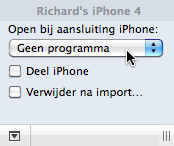
Een iDevice aansluiten zonder verdere vragen
Een iDevice aansluiten zonder verdere vragen
Op het moment dat je een iPod, iPhone of iPad aansluit op je Mac gebeuren er allerlei dingen tegelijkertijd. iTunes wordt gestart, deze begint direct te synchroniseren en ondertussen verschijnt ook iP... lees verder ▸
Op het moment dat je een iPod, iPhone of iPad aansluit op je Mac gebeuren er allerlei dingen tegelijkertijd. iTunes wordt gestart, deze begint direct te synchroniseren en ondertussen verschijnt ook iPhoto op je scherm om je fotorol te importeren. Dat is natuurlijk allemaal heel erg handig wanneer je eenmaal per dag je iDevice op de Mac aansluit. Wanneer je dit om wat voor reden dan ook meerdere malen doet dan zit je niet te wachten op al die automatische taken die keer op keer worden uitgevoerd. (meer…)lees verder ▸
OS X Lion: Mappen herkenbaar maken met Emojicons
In Mac OS X Lion hebben we de beschikking over Emojicons, je kunt deze gebruiken in tekst, chat en e-mailberichten. Je kunt ook gebruiken om bijvoorbeeld de mappen in Finder op te vrolijken danwel her... lees verder ▸
In Mac OS X Lion hebben we de beschikking over Emojicons, je kunt deze gebruiken in tekst, chat en e-mailberichten. Je kunt ook gebruiken om bijvoorbeeld de mappen in Finder op te vrolijken danwel herkenbaarder te maken. De handigste manier om een emojicon toe te voegen aan de naam van een Map is via Teksteditor. 1. Start teksteditor en ga naar de menuoptie: Wijzig ▸ Speciale tekens… of gebruik de toetscombinatie option⌥ + cmd⌘ + T (meer…)lees verder ▸
OS X Terminal: De actieve netwerkverbindingen bekijken
Onder OS X Terminal kun je met behulp van het top commando exact zien waar je Mac op dat moment mee bezig is. Het commando geeft naast het geheugen en processorgebruik per applicatie ook zeer getaille... lees verder ▸
Onder OS X Terminal kun je met behulp van het top commando exact zien waar je Mac op dat moment mee bezig is. Het commando geeft naast het geheugen en processorgebruik per applicatie ook zeer getailleerde informatie. Deze informatie zal voor de meeste Mac OS X gebruiker echter niet interessant zijn. Wanneer je het top uitvoert in OS X Terminal venster krijg je direct het overzicht te zien. Door het venster groter of kleiner te maken kun jezelf bepalen hoeveel kolommen met informatie er in het venster dienen te verschijnen. Mocht je alles willen zien dan is het onder Lion aan te raden om de volledige schermweergave te activeren. In Mac OS X Lion is er ook een dergelijke commandline utility toegevoegd voor het bekijken van de actieve TCP/UDP netwerkverbindingen. (meer…)lees verder ▸

Applicaties starten vanuit de Recovery partitie
Applicaties starten vanuit de Recovery partitie
Tijdens de installatie van Mac OS X Lion wordt er op de harddisk van je Mac een 'Recovery' partitie aangemaakt. Met behulp van deze partitie is het mogelijk om de installatie van Mac OS X te herstelle... lees verder ▸
Tijdens de installatie van Mac OS X Lion wordt er op de harddisk van je Mac een 'Recovery' partitie aangemaakt. Met behulp van deze partitie is het mogelijk om de installatie van Mac OS X te herstellen of opnieuw te installeren. Je krijgt toegang tot de Recovery partitie door tijdens het opstarten van je Mac de option⌥ toets ingedrukt te houden en de 'Recovery HD' partitie te selecteren. Automatisch zal de Recovery Mode worden gestart, dit is echter niets meer dan een afgeslankte versie van Mac OS X. Met behulp van de het Utilities menu krijg je toegang tot enkele applicaties zoals het Netwerkhulp-programma en Terminal. Deze laatste geeft je weer toegang tot alle applicaties die aanwezig zijn op je Mac. Zo zou je bijvoorbeeld vanuit de Recovery mode kunnen Twitteren voor hulp :) (meer…)lees verder ▸
Onderhoud uitvoeren op de Sleutelhanger database (archief)
Mac OS X beschikt standaard over de superhandige applicatie 'Sleutelhangertoegang'. Deze applicatie zorgt ervoor dat alle beveiligingen, certificaten, wachtwoorden en overige betrouwbare informatie op... lees verder ▸
Mac OS X beschikt standaard over de superhandige applicatie 'Sleutelhangertoegang'. Deze applicatie zorgt ervoor dat alle beveiligingen, certificaten, wachtwoorden en overige betrouwbare informatie op een veilige manier worden opgeslagen. De database van de Sleutelhangertoegang applicatie is dusdanig gecodeerd dat niemand hier toegang toe kan krijgen, tenzij het wachtwoord bekend is. Zoals bij veel beveiligingstechnieken is de mens vaak de zwakste schakel in de beveiliging. (meer…)lees verder ▸